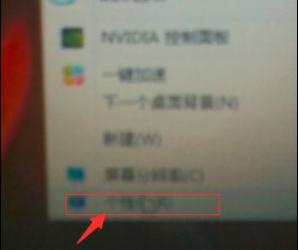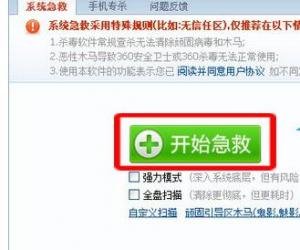PDF编辑器中添加便贴的位置在哪里 pdf文件便贴怎么插入方法步骤
发布时间:2017-03-29 11:06:05作者:知识屋
PDF编辑器中添加便贴的位置在哪里 pdf文件便贴怎么插入方法步骤。我们在使用电脑的时候,总是会遇到很多的电脑难题。当我们在遇到了需要在电脑PDF中添加便贴的时候,我们应该怎么操作呢?一起来看看吧。
1、首先需要安装一个pdf编辑软件到电脑中,下面会用到;
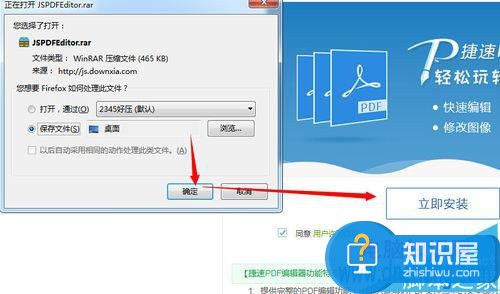

2、打开pdf编辑器,再单击编辑器的打开按钮,打开要编辑的pdf文件,文件打开后可以清楚的看到;
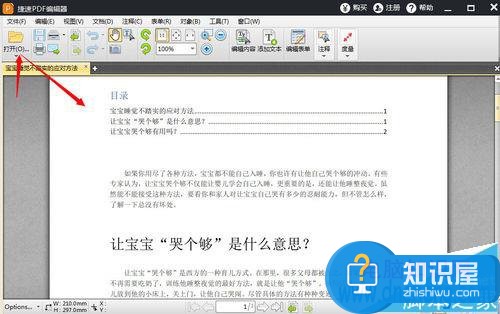
3、接下来开始编辑,功能栏中找到注释按钮并单击选中;
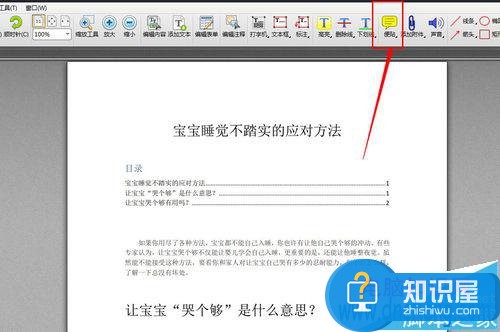
4、然后在PDF文件页面要添加的位置点击鼠标左键就可以添加便条了。
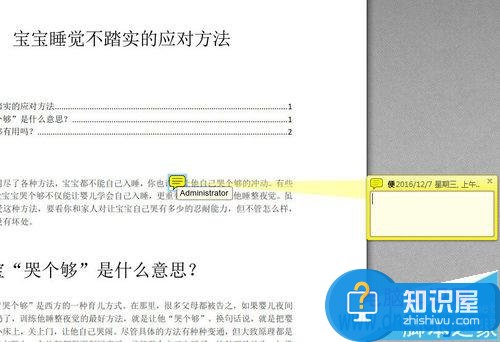
5、输入添加的内容,选中有鼠标右击可以设置字体,然后关闭输入框;

6、这时一个便贴就添加完成了,双击就可以打开看到便贴内容哦;
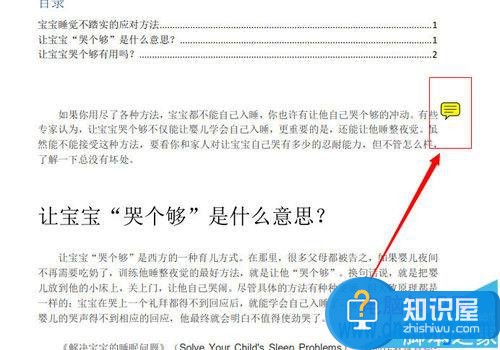
7、最后保存文件就行,编辑器的功能还有很多,大家可以自己挖掘。
对于我们在遇到了需要在电脑中进行这样的操作的时候,我们就可以利用到上面给你们介绍的解决方法进行处理,希望能够对你们有所帮助。
知识阅读
软件推荐
更多 >-
1
 一寸照片的尺寸是多少像素?一寸照片规格排版教程
一寸照片的尺寸是多少像素?一寸照片规格排版教程2016-05-30
-
2
新浪秒拍视频怎么下载?秒拍视频下载的方法教程
-
3
监控怎么安装?网络监控摄像头安装图文教程
-
4
电脑待机时间怎么设置 电脑没多久就进入待机状态
-
5
农行网银K宝密码忘了怎么办?农行网银K宝密码忘了的解决方法
-
6
手机淘宝怎么修改评价 手机淘宝修改评价方法
-
7
支付宝钱包、微信和手机QQ红包怎么用?为手机充话费、淘宝购物、买电影票
-
8
不认识的字怎么查,教你怎样查不认识的字
-
9
如何用QQ音乐下载歌到内存卡里面
-
10
2015年度哪款浏览器好用? 2015年上半年浏览器评测排行榜!